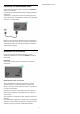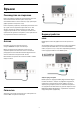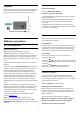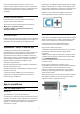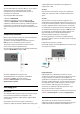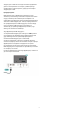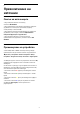User manual
Слушалки
Можете да свържете слушалки към връзката
отстрани
на телевизора. Съединителят е 3,5 мм минижак. Можете
да регулирате отделно силата на звука в слушалките.
5.6
Мобилно устройство
Wi-Fi Direct/Miracast
Относно Wi-Fi Miracast
Можете да разглеждате снимките си или да
възпроизвеждате музиката и видеоклиповете си от
мобилно устройство на вашия телевизор с Wi-Fi Miracast™.
Мобилното устройство и телевизорът трябва да бъдат в
обхват, което обикновено означава да бъдат в една и съща
стая.
Проверете дали вашето мобилно устройство е готово за
Miracast.
Вашият телевизор е Wi-Fi CERTIFIED Miracast™ устройство.
С Miracast™ можете да гледате и да споделяте екрана на
вашия смартфон, таблет или компютър безжично на
екрана на телевизора. Можете да предавате поточно
видеоклипове (аудио и видео), да споделяте снимки или
каквото и да е друго от екрана на устройството. Не е
необходимо да свързвате устройството към домашната
мрежа. Телевизорът и устройството трябва да са Wi-Fi
CERTIFIED Miracast™ устройства и да сте включили Miracast
в тях.
Miracast на този телевизор се подчинява на протокола
HDCP и не може да показва защитено от копиране платено
съдържание, изпращано от устройство. Максималната
поддържана разделителна способност за видео е 720p за
2.4 GHz Wi-Fi или 1080p за 5 GHz Wi-Fi.
За повече информация за Wi-Fi CERTIFIED Miracast™
посетете www.wi-fi.org
Wi-Fi®, логото Wi-Fi CERTIFIED и логото Wi-Fi са
регистрирани търговски марки на Wi-Fi Alliance. Wi-Fi
CERTIFIED Miracast™ и Miracast™ са търговски марки на Wi-
Fi Alliance.
Използване на Miracast
Включване на Miracast
Натиснете
SOURCES > Miracast
Споделяне на екран на телевизора
1 - Активирайте Miracast (дублиране на екрана) на вашето
мобилно устройство.
2 - Изберете телевизора на вашето мобилно устройство.
(Този телевизор ще се покаже като име на модел на
телевизор)
3 - Изберете името на телевизора на вашето мобилно
устройство и след свързването можете да се наслаждавате
на използването на Miracast.
Спиране на споделянето
Можете да спрете споделянето на екрана от телевизора
или от мобилното устройство.
От устройството
С приложението, чрез което стартирате Miracast, можете
да прекъснете връзката и да спрете да гледате екрана на
устройството на екрана на телевизора. Телевизорът ще
превключи обратно към последно избраната програма.
От телевизора
За да спрете да гледате екрана на устройството на
телевизора, можете да . . .
• натиснете
EXIT за да гледате телевизионно предаване
• Натиснете
(Начало), за да започнете друга дейност на
телевизора
• натиснете
SOURCES за да отворите менюто
„Източници“ и изберете свързано устройство.
Блокиране на устройство
Когато за първи път получите заявка за свързване от
устройство, можете да блокирате устройството. Тази и
всички бъдещи заявки от това устройство ще се игнорират.
За да блокирате устройство…
Изберете Блокирай… и натиснете OK.
Деблокиране на всички устройства
Всички свързвани по-рано и блокирани устройства са
посочени също в списъка с връзки с Wi-Fi Miracast. Ако
изчистите този списък, всички блокирани устройства ще
бъдат деблокирани.
За да отблокирате всички блокирани устройства…
(Начало) > Настройки > Всички настройки > Мрежа >
Промяна на настройката за връзките Wi-Fi Miracast.
Блокиране на вече свързано устройство
14